 Base de Conhecimento de Gestão Comercial de Saneamento
Base de Conhecimento de Gestão Comercial de Saneamento
A maior base de documentação de GSAN do mercado mantida pela Consenso Tecnologia
Ferramentas do usuário
Tabela de conteúdos
R0591 - Relatório Clientes Especiais
|
O objetivo desta funcionalidade é gerar o relatório de clientes especiais a partir da seleção de parâmetros de filtro. Para efeitos do sistema, são considerados especiais os clientes grandes e corporativos. A opção pode ser acessada via Menu de Sistema, através do caminho: GSAN > Relatório > Cadastro > R0591 - Relatório Clientes Especiais. |
Feito isso, o sistema exibe a tela de filtro abaixo:
| Informamos que os dados exibidos nas telas e relatórios a seguir são fictícios e não retratam informações de clientes. |
|---|
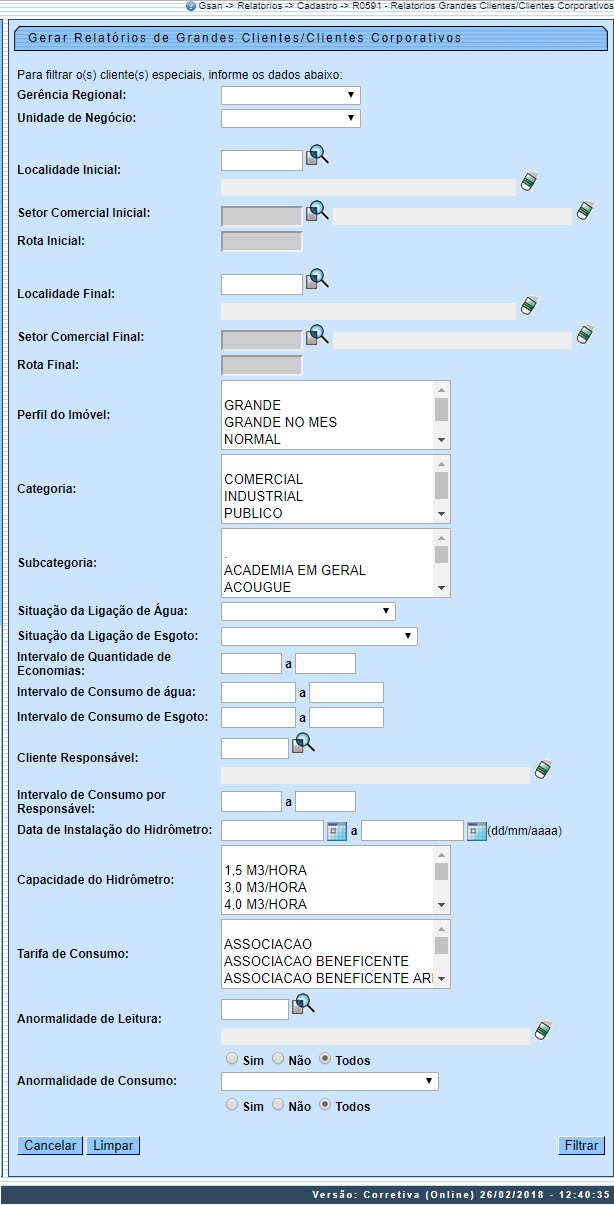
|
Agora, preencha os campos que julgar necessários conforme orientações a seguir:
Após preencher todos os campos que julgar necessários, clique no botão
|
Modelo R0591 - Relatório Clientes Especiais
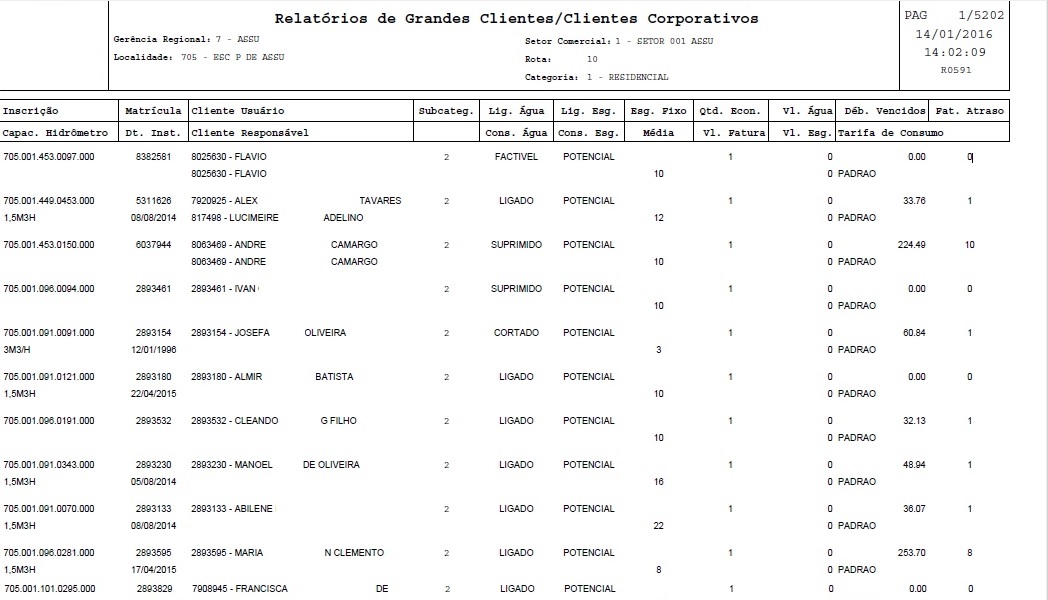
Preenchimento dos Campos
| Campo | Preenchimento dos Campos |
|---|---|
| Gerência Regional | Selecione, entre as opções disponibilizadas pelo sistema, a gerência regional para a qual deseja os dados do relatório. |
| Unidade de Negócio | Selecione, entre as opções disponibilizadas pelo sistema, a unidade de negócio para a qual deseja os dados do relatório. |
| Localidade Inicial | Informe o código da localidade inicial do imóvel com até três dígitos ou clique em  para selecionar a localidade desejada. O nome da localidade será exibido ao lado do campo. Para apagar o conteúdo do campo, clique em para selecionar a localidade desejada. O nome da localidade será exibido ao lado do campo. Para apagar o conteúdo do campo, clique em  ao lado do campo de exibição. Ao digitar o conteúdo no campo inicial, este é replicado no campo final correspondente; ao limpar o conteúdo do campo inicial, este é limpo no campo final correspondente e os campos Setor Comercial Inicial, Rota Inicial, Localidade Final, Setor Comercial Final e Rota Final são habilitados. ao lado do campo de exibição. Ao digitar o conteúdo no campo inicial, este é replicado no campo final correspondente; ao limpar o conteúdo do campo inicial, este é limpo no campo final correspondente e os campos Setor Comercial Inicial, Rota Inicial, Localidade Final, Setor Comercial Final e Rota Final são habilitados. |
| Setor Comercial Inicial | Informe o código do setor comercial inicial do imóvel com até três dígitos ou clique em  para selecionar a localidade desejada. O nome da localidade será exibido ao lado do campo. Para apagar o conteúdo do campo, clique em para selecionar a localidade desejada. O nome da localidade será exibido ao lado do campo. Para apagar o conteúdo do campo, clique em  ao lado do campo de exibição. Ao digitar o conteúdo no campo inicial, este é replicado no campo final correspondente; ao limpar o conteúdo do campo inicial, este é limpo no campo final correspondente. ao lado do campo de exibição. Ao digitar o conteúdo no campo inicial, este é replicado no campo final correspondente; ao limpar o conteúdo do campo inicial, este é limpo no campo final correspondente. |
| Rota Inicial | Informe o código da rota inicial vinculada ao setor com, no máximo, quatro dígitos. |
| Localidade Final | Informe o código da localidade final do imóvel com até três dígitos ou clique em  para selecionar a localidade desejada. O nome da localidade será exibido ao lado do campo. Para apagar o conteúdo do campo, clique em para selecionar a localidade desejada. O nome da localidade será exibido ao lado do campo. Para apagar o conteúdo do campo, clique em  ao lado do campo de exibição. ao lado do campo de exibição. |
| Setor Comercial Final | Informe o código do setor comercial final do imóvel com até três dígitos ou clique em  para selecionar a localidade desejada. O nome da localidade será exibido ao lado do campo. Para apagar o conteúdo do campo, clique em para selecionar a localidade desejada. O nome da localidade será exibido ao lado do campo. Para apagar o conteúdo do campo, clique em  ao lado do campo de exibição. ao lado do campo de exibição. |
| Rota Final | Informe o código da rota final vinculada ao setor com, no máximo, quatro dígitos. |
| Perfil do Imóvel | Selecione, da lista disponibilizada pelo sistema, o perfil do imóvel que deseja visualizar no relatório. É possível escolher mais de uma opção, pressionando a tecla Ctrl enquanto clica. |
| Categoria | Selecione, da lista disponibilizada pelo sistema, a categoria do imóvel que deseja visualizar no relatório. É possível escolher mais de uma opção, pressionando a tecla Ctrl enquanto clica. |
| Subcategoria | Selecione, da lista disponibilizada pelo sistema, a subcategoria do imóvel que deseja visualizar no relatório. É possível escolher mais de uma opção, pressionando a tecla Ctrl enquanto clica. |
| Situação da Ligação de Água | Selecione, da lista disponibilizada pelo sistema, a situação da ligação de água que deseja visualizar no relatório. |
| Situação da Ligação de Esgoto | Selecione, da lista disponibilizada pelo sistema, a situação da ligação de esgoto que deseja visualizar no relatório. |
| Intervalo de Quantidade de Economias | Informe o intervalo que selecionará os imóveis por quantidades de economias. Quando o intervalo inicial for informado, o valor é replicado no intervalo final, caso este não esteja preenchido ou esteja preenchido com o mesmo valor, permitindo alteração para valor maior que o inicial. Quando o intervalo inicial for limpo, o intervalo final deve ser limpo se for igual ao inicial. |
| Intervalo de Consumo de Água | Informe o intervalo que selecionará os imóveis por consumo de água. Para imóveis que não tiverem consumo de água, o sistema considera, se houver, o consumo de esgoto no intervalo informado. Quando o intervalo inicial for informado, o valor é replicado no intervalo final, caso este não esteja preenchido ou esteja preenchido com valor igual, permitindo alteração para valor maior que o inicial. Quando o intervalo inicial for limpo, o intervalo final deve ser limpo se for igual ao inicial. |
| Intervalo de Consumo de Esgoto | Informe o intervalo que selecionará os imóveis por consumo de esgoto. Quando o intervalo inicial for informado, o valor é replicado no intervalo final, caso este não esteja preenchido ou esteja preenchido com o mesmo valor, permitindo alteração para valor maior que o inicial. Quando o intervalo inicial for limpo, o intervalo final deve ser limpo se for igual ao inicial. |
| Cliente Responsável | Informe o código do cliente responsável pelo imóvel com até sete dígitos ou clique em  para selecionar o cliente desejado. para selecionar o cliente desejado. |
| Intervalo de Consumo por Responsável | Informe o intervalo com até quatro dígitos, para selecionar os imóveis que possuam relação ativa do tipo Responsável com clientes, configurados pelo somatório dos consumos de água ou de esgoto por cliente responsável, e que esteja no intervalo informado. Quando o intervalo inicial for informado, é replicado o valor semelhante no intervalo final, caso este não esteja preenchido ou esteja preenchido com o mesmo valor, permitindo a alteração para valor maior que o inicial. Quando o intervalo inicial for limpo, o intervalo final deve ser limpo se for igual ao inicial. |
| Data de Instalação do Hidrômetro | Informe, no formato DD/MM/AAAA, para imóveis que possuam hidrômetro instalado e cuja data de instalação esteja compreendida no intervalo informado, ou clique no botão  , para selecionar uma data desejada. , para selecionar uma data desejada. |
| Capacidade do Hidrômetro | Selecione, da lista disponibilizada pelo sistema, a capacidade do hidrômetro em metros cúbicos/hora. É possível escolher mais de uma opção, pressionando a tecla Ctrl enquanto clica. |
| Tarifa de Consumo | Selecione, da lista disponibilizada pelo sistema, a tarifa de consumo do imóvel. É possível escolher mais de uma opção, pressionando a tecla Ctrl enquanto clica. |
| Anormalidade de Leitura | Informe com até três dígitos ou clique em  para selecionar a anormalidade desejada. Em seguida, marque ou Sim ou Não ou Todos, indicando se a anormalidade deve cobrir ou não os imóveis do relatório. para selecionar a anormalidade desejada. Em seguida, marque ou Sim ou Não ou Todos, indicando se a anormalidade deve cobrir ou não os imóveis do relatório. |
| Anormalidade de Consumo | Selecione a anormalidade de consumo da lista disponibilizada pelo sistema. Em seguida, marque ou Sim ou Não ou Todos, indicando se a anormalidade de consumo deve cobrir ou não os imóveis do relatório. |
Funcionalidade dos Botões
| Botão | Descrição da Funcionalidade |
|---|---|
 | Ao clicar neste botão, o sistema realiza uma consulta do campo desejado na base de dados do sistema. |
 | Ao clicar neste botão, o sistema apaga o conteúdo do campo em exibição. |
 | Utilize este botão para selecionar uma data no calendário, no formado DD/MM/AAAA (dia, mês, ano), como demonstrado aqui. |
 | Ao clicar neste botão, o sistema limpa o conteúdo de todos os campos da tela. |
 | Ao clicar neste botão, o sistema cancela a operação e retorna para a tela do menu inicial. |
 | Ao clicar neste botão, o sistema gera o relatório de clientes especiais a partir da seleção de parâmetros de filtro. |

 . Caso o relatório seja muito extenso, ele pode ser encaminhado para processamento
. Caso o relatório seja muito extenso, ele pode ser encaminhado para processamento 